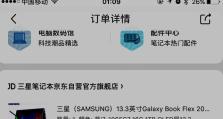如何使用电脑系统光盘安装系统(步骤详解,让你轻松装系统)
在电脑使用过程中,有时候我们需要重新安装操作系统。而使用电脑系统光盘来装系统是最常见的方法之一。本文将详细介绍如何使用电脑系统光盘来安装系统。

一、准备工作
1.确保你拥有一张可用的电脑系统光盘。
2.将电脑系统光盘插入光驱,并确保光驱能够正常读取光盘。
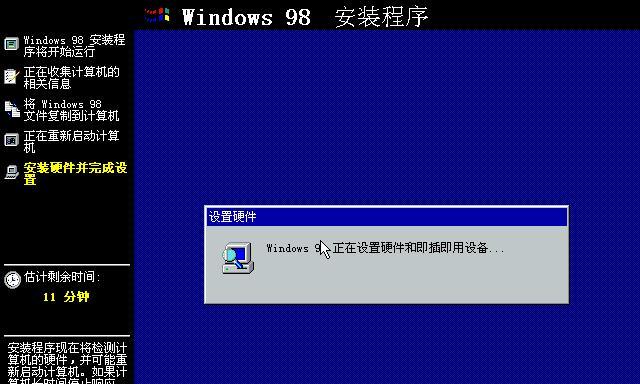
二、开机设置
1.关机后重新启动电脑。
2.在电脑开机启动界面出现时,按下指定的按键进入BIOS设置界面。
3.在BIOS设置界面中找到“Boot”选项,并将光驱设置为第一启动设备。

4.保存设置并退出BIOS。
三、系统安装
1.重新启动电脑。
2.在开机启动界面出现时,按任意键进入电脑系统光盘引导界面。
3.选择“安装”选项,并按照提示进行下一步操作。
4.阅读并接受许可协议。
5.选择目标安装分区,可以选择已有分区进行安装,也可以创建新的分区。
6.格式化分区,清除原有数据。
7.开始安装系统文件,并耐心等待安装过程完成。
8.重启电脑,并按照提示进行后续设置,如选择语言、时区等。
四、驱动安装
1.安装完系统后,桌面上可能会出现一些硬件设备无法正常使用的情况。
2.打开设备管理器,查看有无未安装驱动的设备。
3.下载相应设备的最新驱动程序。
4.双击驱动程序进行安装,按照提示完成安装过程。
五、系统更新
1.打开系统更新设置。
2.检查是否有可用的系统更新。
3.如果有可用的系统更新,选择更新并按照提示完成更新过程。
4.更新完成后,重新启动电脑。
六、重要软件安装
1.根据个人需求,选择并安装常用的软件程序,如办公软件、浏览器等。
七、个性化设置
1.进入系统设置界面,进行个性化设置,如更改桌面壁纸、设置屏幕分辨率等。
2.根据个人喜好,安装自己喜欢的主题、图标等。
八、数据恢复
1.根据需要,将之前备份的数据复制到新系统中。
九、杀毒软件安装
1.选择并安装一款可信赖的杀毒软件,确保电脑的安全。
十、常用软件配置
1.配置常用软件的个性化设置,如浏览器的主页、书签等。
十一、系统优化
1.对新安装的系统进行优化设置,如关闭不必要的启动项、清理垃圾文件等。
十二、系统备份
1.安装完系统后,及时进行系统备份,以便日后出现问题时能够快速恢复。
十三、驱动备份
1.将已安装的驱动程序备份到外部设备,以备日后需要时使用。
十四、常见问题解决
1.对于常见的系统安装问题,例如蓝屏、无法启动等,提供解决方法和应对策略。
十五、
通过以上详细的步骤,你应该已经了解了如何使用电脑系统光盘来安装系统。安装系统可能会有一些复杂的操作,但只要按照步骤来进行,相信你能够轻松完成。希望本文对你有所帮助,祝你成功安装好系统!